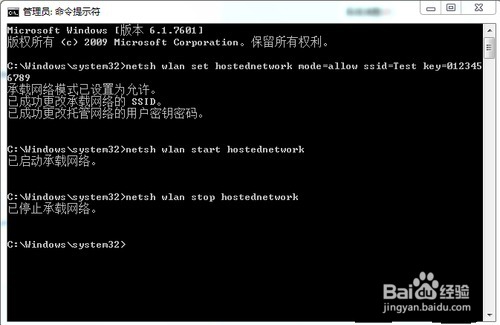1、打开你的笔记本的无线网按键,可以看到无线模块已经启动2、在程序-附件-命令以管理员身份运行切记。3、然后在已打开的命令提示符中输入"netsh wlan set hostednetwork mode=allow ssid=Test key=0123456789命令并按回车,这样就初步启用和设定了虚拟WiFi网卡。注:此命令有三个参数。mode:是否启用虚拟WiFi网卡,allow为启用;ssid:无线网络名称,最好用英文(以Test例);key:无线网络密码,8个以上字符(本文以0123456789为例)。


2、你现在可以在“网络连接”中,看到多出一个名为“无线连接2“”,表示开启成功。2、连接Internet了。在“网络连接”中,右键单击已经连接到Internet的网络连接,依次选择“属性”→ “共享" → ”允许其他……连接(N)" 选择此 wifi即可。而在你点击“确定”之后,那个提供共享的网卡图标旁会出现“共享”的字样。

3、然后在命令提示符中输入:netsh wlan start hostednetwork,从而开启无线网络。注:可以直接复制,当将"start”改为"stop"时,即可关闭该无线网络。